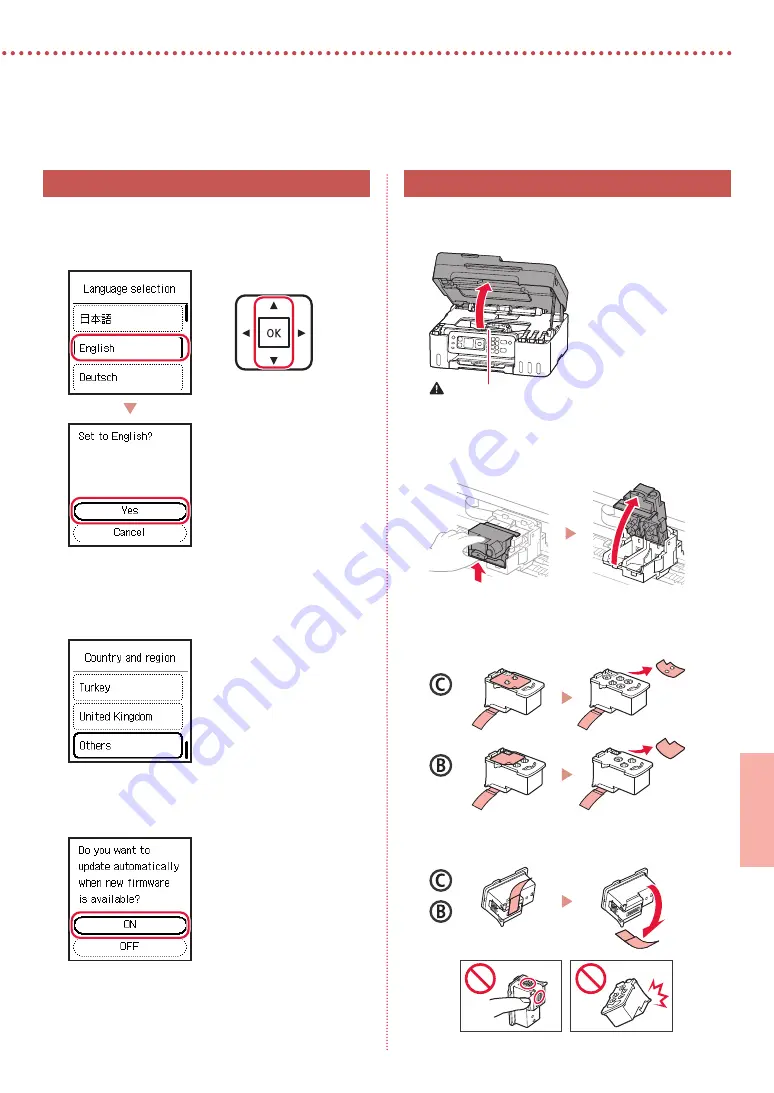
3
УКР
АЇНСЬК
А
4. Початкове настроювання параметрів
1
За допомогою кнопок
{
і
}
виберіть мову,
а потім натисніть кнопку
OK
.
2
Якщо з’явиться наведений нижче екран,
виберіть свою країну або регіон і натисніть
кнопку
OK
.
3
Виберіть
УВІМК. (ON)
, а потім натисніть
кнопку
OK
.
5. Встановлення друкуючих головок
1
Відкрийте модуль сканування / кришку.
Увага!
Не торкайтеся тримача друкуючої головки, доки він не
припинить рух.
2
Відкрийте кришку фіксації друкуючої головки.
3
Витягніть кожну друкуючу головку з упаковки
та зніміть етикетку.
4
Зніміть жовтогарячу стрічку.
Содержание G4070 Series
Страница 35: ...1 1 2 1 2 ON...
Страница 36: ...2 3 1 URL https ij start canon G4470 2 1 2 3...
Страница 37: ...3 4 1 OK 2 OK 3 ON OK 5 1 2 3 4...
Страница 38: ...4 5 C B 6 6 1 2 PGBK 3...
Страница 39: ...5 4 5 6 7 1 6 C M Y 8 9 OK...
Страница 40: ...6 10 7...
Страница 41: ...7 7 1 Canon https ij start canon connect 2 3 1 EasySetup exe 2 G4470 Next 3 Explorer EasySetup exe 1 Canon...
Страница 42: ...8 1 2 3 4...
Страница 43: ...1 1 2 1 2 ON...
Страница 44: ...2 3 1 URL https ij start canon G4470 2 1 2 3...
Страница 45: ...3 4 1 OK 2 OK 3 ON OK 5 1 2 3 4...
Страница 46: ...4 5 C B 6 6 1 2 PGBK 3...
Страница 47: ...5 4 5 6 7 1 6 C M Y 8 9 OK...
Страница 48: ...6 10 7...
Страница 49: ...7 7 1 Canon https ij start canon connect 2 3 1 EasySetup exe 2 G4470 Next 3 Explorer EasySetup exe 1 Canon...
Страница 50: ...8 1 2 3 4...
Страница 51: ...8 1 2 3 4...
Страница 52: ...7 7 1 Canon https ij start canon connect 2 3 EasySetup exe 1 G4470 2 Next 3 EasySetup exe Explorer 1 Canon...
Страница 53: ...6 0 1 7...
Страница 54: ...5 4 5 6 7 6 1 C M Y 8 9 OK...
Страница 55: ...4 5 B C 6 6 1 2 PGBK 3...
Страница 56: ...3 4 1 OK 2 OK 3 OK ON 5 1 2 3 4...
Страница 57: ...2 3 3 1 URL https ij start canon G4470 2 1 2...
Страница 58: ...1 1 2 1 2 ON...















































